2019 JEEP CHEROKEE ad blue
[x] Cancel search: ad bluePage 317 of 358
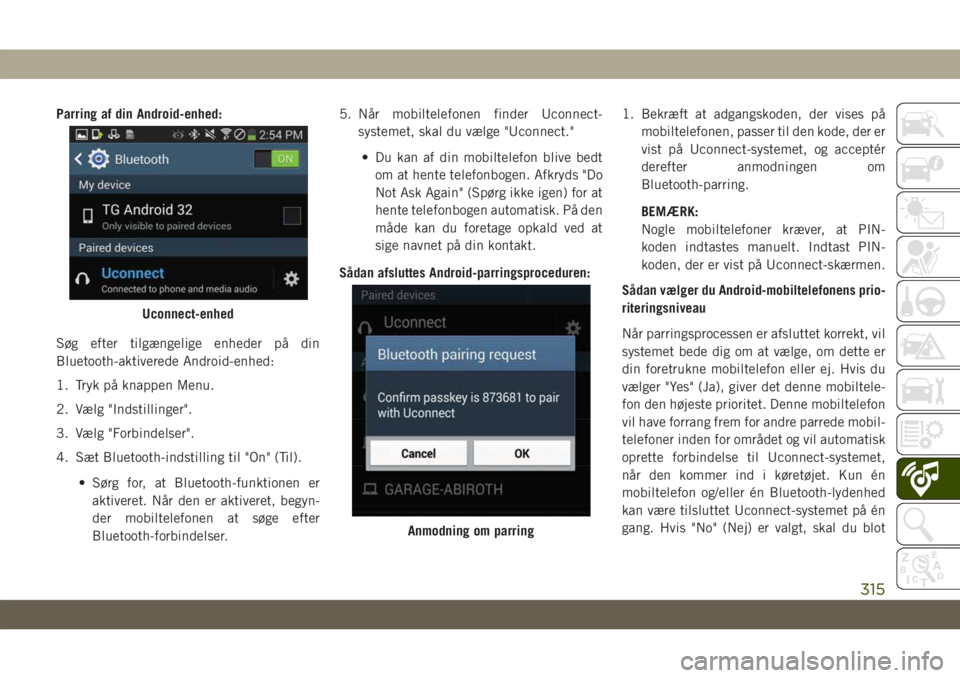
Parring af din Android-enhed:
Søg efter tilgængelige enheder på din
Bluetooth-aktiverede Android-enhed:
1. Tryk på knappen Menu.
2. Vælg "Indstillinger".
3. Vælg "Forbindelser".
4. Sæt Bluetooth-indstilling til "On" (Til).
• Sørg for, at Bluetooth-funktionen er
aktiveret. Når den er aktiveret, begyn-
der mobiltelefonen at søge efter
Bluetooth-forbindelser.5. Når mobiltelefonen finder Uconnect-
systemet, skal du vælge "Uconnect."
• Du kan af din mobiltelefon blive bedt
om at hente telefonbogen. Afkryds "Do
Not Ask Again" (Spørg ikke igen) for at
hente telefonbogen automatisk. På den
måde kan du foretage opkald ved at
sige navnet på din kontakt.
Sådan afsluttes Android-parringsproceduren:1. Bekræft at adgangskoden, der vises på
mobiltelefonen, passer til den kode, der er
vist på Uconnect-systemet, og acceptér
derefter anmodningen om
Bluetooth-parring.
BEMÆRK:
Nogle mobiltelefoner kræver, at PIN-
koden indtastes manuelt. Indtast PIN-
koden, der er vist på Uconnect-skærmen.
Sådan vælger du Android-mobiltelefonens prio-
riteringsniveau
Når parringsprocessen er afsluttet korrekt, vil
systemet bede dig om at vælge, om dette er
din foretrukne mobiltelefon eller ej. Hvis du
vælger "Yes" (Ja), giver det denne mobiltele-
fon den højeste prioritet. Denne mobiltelefon
vil have forrang frem for andre parrede mobil-
telefoner inden for området og vil automatisk
oprette forbindelse til Uconnect-systemet,
når den kommer ind i køretøjet. Kun én
mobiltelefon og/eller én Bluetooth-lydenhed
kan være tilsluttet Uconnect-systemet på én
gang. Hvis "No" (Nej) er valgt, skal du blot
Uconnect-enhed
Anmodning om parring
315
Page 318 of 358
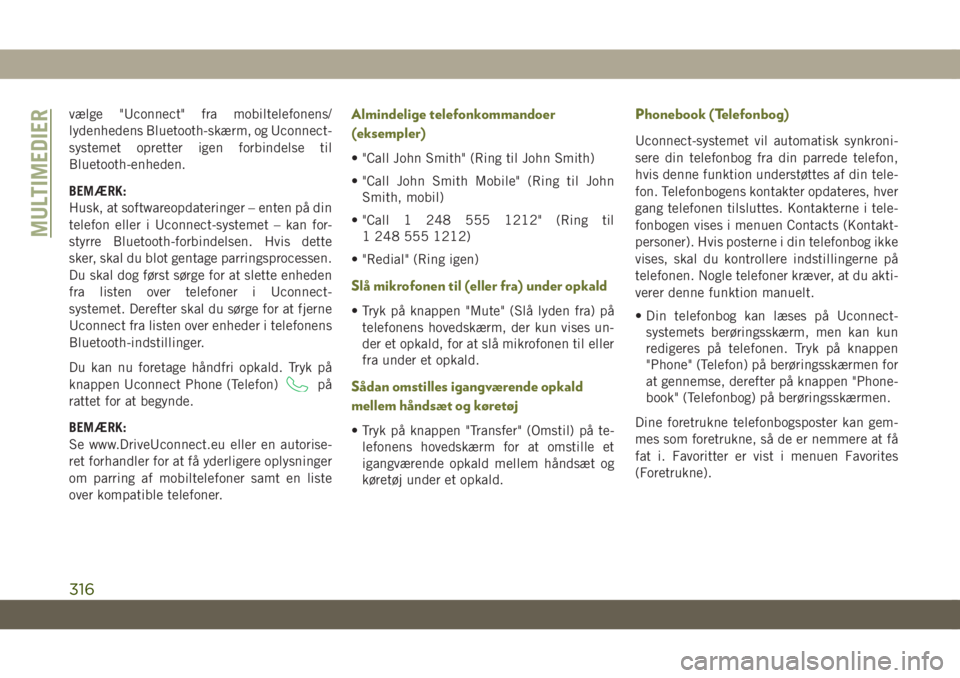
vælge "Uconnect" fra mobiltelefonens/
lydenhedens Bluetooth-skærm, og Uconnect-
systemet opretter igen forbindelse til
Bluetooth-enheden.
BEMÆRK:
Husk, at softwareopdateringer – enten på din
telefon eller i Uconnect-systemet – kan for-
styrre Bluetooth-forbindelsen. Hvis dette
sker, skal du blot gentage parringsprocessen.
Du skal dog først sørge for at slette enheden
fra listen over telefoner i Uconnect-
systemet. Derefter skal du sørge for at fjerne
Uconnect fra listen over enheder i telefonens
Bluetooth-indstillinger.
Du kan nu foretage håndfri opkald. Tryk på
knappen Uconnect Phone (Telefon)
på
rattet for at begynde.
BEMÆRK:
Se www.DriveUconnect.eu eller en autorise-
ret forhandler for at få yderligere oplysninger
om parring af mobiltelefoner samt en liste
over kompatible telefoner.
Almindelige telefonkommandoer
(eksempler)
• "Call John Smith" (Ring til John Smith)
• "Call John Smith Mobile" (Ring til John
Smith, mobil)
• "Call 1 248 555 1212" (Ring til
1 248 555 1212)
• "Redial" (Ring igen)
Slå mikrofonen til (eller fra) under opkald
• Tryk på knappen "Mute" (Slå lyden fra) på
telefonens hovedskærm, der kun vises un-
der et opkald, for at slå mikrofonen til eller
fra under et opkald.
Sådan omstilles igangværende opkald
mellem håndsæt og køretøj
• Tryk på knappen "Transfer" (Omstil) på te-
lefonens hovedskærm for at omstille et
igangværende opkald mellem håndsæt og
køretøj under et opkald.
Phonebook (Telefonbog)
Uconnect-systemet vil automatisk synkroni-
sere din telefonbog fra din parrede telefon,
hvis denne funktion understøttes af din tele-
fon. Telefonbogens kontakter opdateres, hver
gang telefonen tilsluttes. Kontakterne i tele-
fonbogen vises i menuen Contacts (Kontakt-
personer). Hvis posterne i din telefonbog ikke
vises, skal du kontrollere indstillingerne på
telefonen. Nogle telefoner kræver, at du akti-
verer denne funktion manuelt.
• Din telefonbog kan læses på Uconnect-
systemets berøringsskærm, men kan kun
redigeres på telefonen. Tryk på knappen
"Phone" (Telefon) på berøringsskærmen for
at gennemse, derefter på knappen "Phone-
book" (Telefonbog) på berøringsskærmen.
Dine foretrukne telefonbogsposter kan gem-
mes som foretrukne, så de er nemmere at få
fat i. Favoritter er vist i menuen Favorites
(Foretrukne).
MULTIMEDIER
316
Page 319 of 358
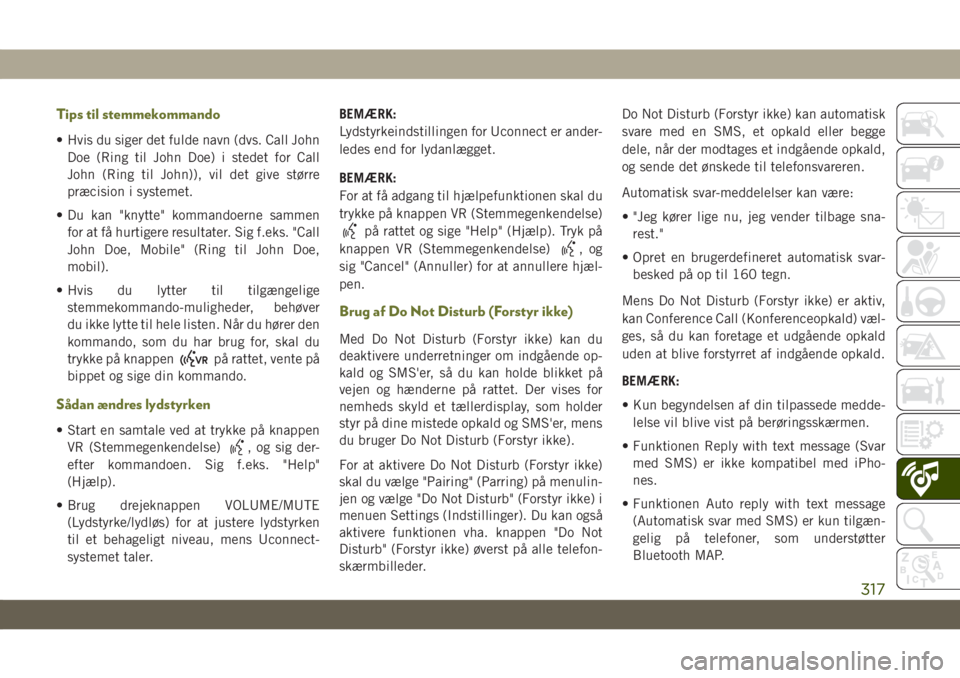
Tips til stemmekommando
• Hvis du siger det fulde navn (dvs. Call John
Doe (Ring til John Doe) i stedet for Call
John (Ring til John)), vil det give større
præcision i systemet.
• Du kan "knytte" kommandoerne sammen
for at få hurtigere resultater. Sig f.eks. "Call
John Doe, Mobile" (Ring til John Doe,
mobil).
• Hvis du lytter til tilgængelige
stemmekommando-muligheder, behøver
du ikke lytte til hele listen. Når du hører den
kommando, som du har brug for, skal du
trykke på knappen
på rattet, vente på
bippet og sige din kommando.
Sådan ændres lydstyrken
• Start en samtale ved at trykke på knappen
VR (Stemmegenkendelse)
, og sig der-
efter kommandoen. Sig f.eks. "Help"
(Hjælp).
• Brug drejeknappen VOLUME/MUTE
(Lydstyrke/lydløs) for at justere lydstyrken
til et behageligt niveau, mens Uconnect-
systemet taler.BEMÆRK:
Lydstyrkeindstillingen for Uconnect er ander-
ledes end for lydanlægget.
BEMÆRK:
For at få adgang til hjælpefunktionen skal du
trykke på knappen VR (Stemmegenkendelse)
på rattet og sige "Help" (Hjælp). Tryk på
knappen VR (Stemmegenkendelse)
,og
sig "Cancel" (Annuller) for at annullere hjæl-
pen.
Brug af Do Not Disturb (Forstyr ikke)
Med Do Not Disturb (Forstyr ikke) kan du
deaktivere underretninger om indgående op-
kald og SMS'er, så du kan holde blikket på
vejen og hænderne på rattet. Der vises for
nemheds skyld et tællerdisplay, som holder
styr på dine mistede opkald og SMS'er, mens
du bruger Do Not Disturb (Forstyr ikke).
For at aktivere Do Not Disturb (Forstyr ikke)
skal du vælge "Pairing" (Parring) på menulin-
jen og vælge "Do Not Disturb" (Forstyr ikke) i
menuen Settings (Indstillinger). Du kan også
aktivere funktionen vha. knappen "Do Not
Disturb" (Forstyr ikke) øverst på alle telefon-
skærmbilleder.Do Not Disturb (Forstyr ikke) kan automatisk
svare med en SMS, et opkald eller begge
dele, når der modtages et indgående opkald,
og sende det ønskede til telefonsvareren.
Automatisk svar-meddelelser kan være:
• "Jeg kører lige nu, jeg vender tilbage sna-
rest."
• Opret en brugerdefineret automatisk svar-
besked på op til 160 tegn.
Mens Do Not Disturb (Forstyr ikke) er aktiv,
kan Conference Call (Konferenceopkald) væl-
ges, så du kan foretage et udgående opkald
uden at blive forstyrret af indgående opkald.
BEMÆRK:
• Kun begyndelsen af din tilpassede medde-
lelse vil blive vist på berøringsskærmen.
• Funktionen Reply with text message (Svar
med SMS) er ikke kompatibel med iPho-
nes.
• Funktionen Auto reply with text message
(Automatisk svar med SMS) er kun tilgæn-
gelig på telefoner, som understøtter
Bluetooth MAP.
317
Page 320 of 358
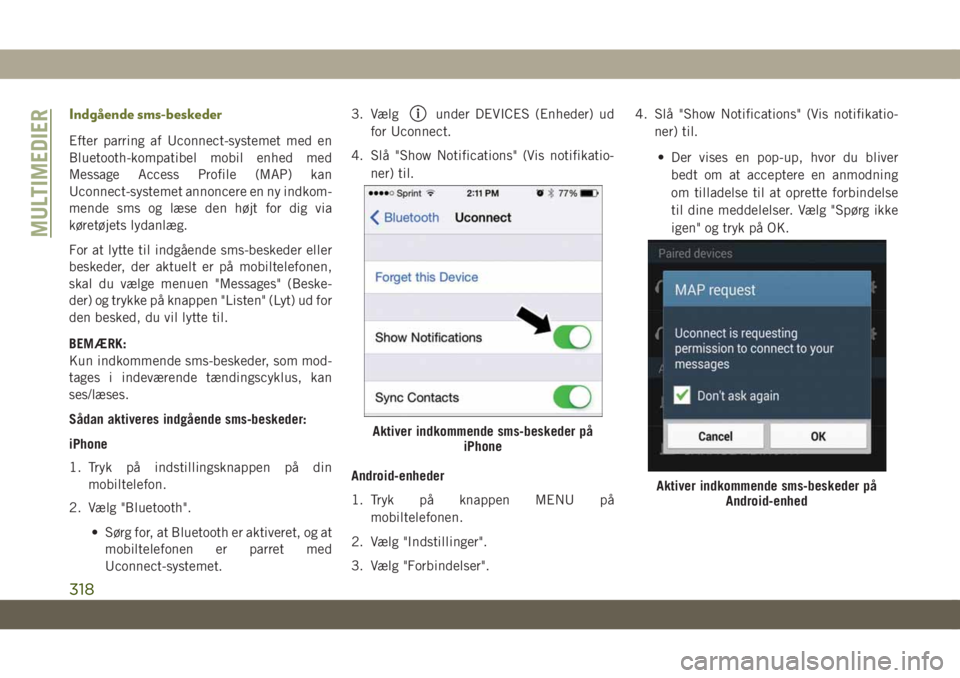
Indgående sms-beskeder
Efter parring af Uconnect-systemet med en
Bluetooth-kompatibel mobil enhed med
Message Access Profile (MAP) kan
Uconnect-systemet annoncere en ny indkom-
mende sms og læse den højt for dig via
køretøjets lydanlæg.
For at lytte til indgående sms-beskeder eller
beskeder, der aktuelt er på mobiltelefonen,
skal du vælge menuen "Messages" (Beske-
der) og trykke på knappen "Listen" (Lyt) ud for
den besked, du vil lytte til.
BEMÆRK:
Kun indkommende sms-beskeder, som mod-
tages i indeværende tændingscyklus, kan
ses/læses.
Sådan aktiveres indgående sms-beskeder:
iPhone
1. Tryk på indstillingsknappen på din
mobiltelefon.
2. Vælg "Bluetooth".
• Sørg for, at Bluetooth er aktiveret, og at
mobiltelefonen er parret med
Uconnect-systemet.3. Vælg
under DEVICES (Enheder) ud
for Uconnect.
4. Slå "Show Notifications" (Vis notifikatio-
ner) til.
Android-enheder
1. Tryk på knappen MENU på
mobiltelefonen.
2. Vælg "Indstillinger".
3. Vælg "Forbindelser".4. Slå "Show Notifications" (Vis notifikatio-
ner) til.
• Der vises en pop-up, hvor du bliver
bedt om at acceptere en anmodning
om tilladelse til at oprette forbindelse
til dine meddelelser. Vælg "Spørg ikke
igen" og tryk på OK.
Aktiver indkommende sms-beskeder på
iPhone
Aktiver indkommende sms-beskeder på
Android-enhed
MULTIMEDIER
318
Page 321 of 358
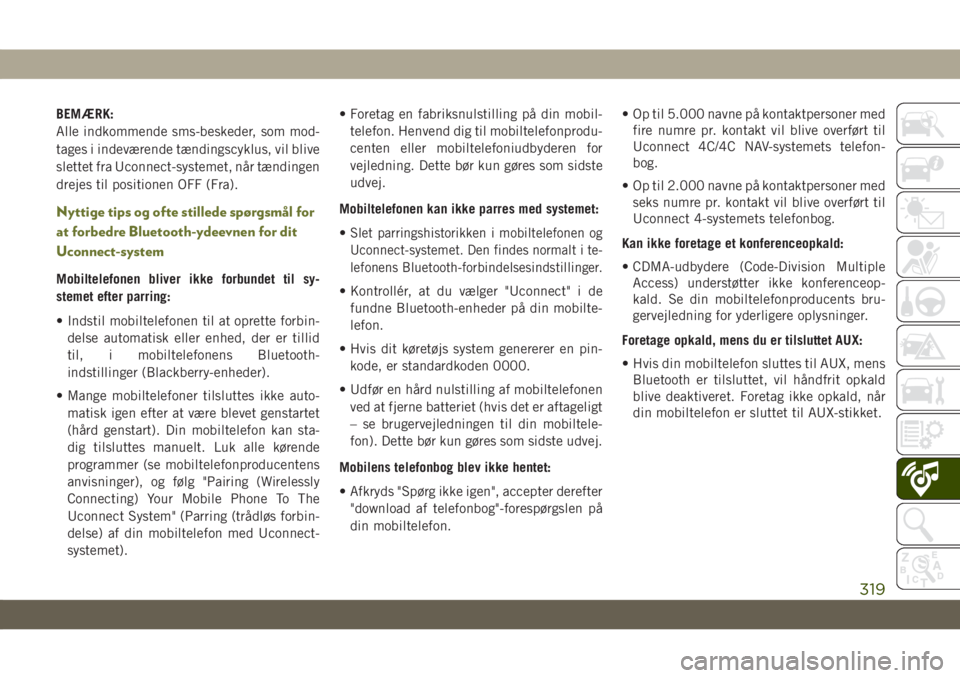
BEMÆRK:
Alle indkommende sms-beskeder, som mod-
tages i indeværende tændingscyklus, vil blive
slettet fra Uconnect-systemet, når tændingen
drejes til positionen OFF (Fra).
Nyttige tips og ofte stillede spørgsmål for
at forbedre Bluetooth-ydeevnen for dit
Uconnect-system
Mobiltelefonen bliver ikke forbundet til sy-
stemet efter parring:
• Indstil mobiltelefonen til at oprette forbin-
delse automatisk eller enhed, der er tillid
til, i mobiltelefonens Bluetooth-
indstillinger (Blackberry-enheder).
• Mange mobiltelefoner tilsluttes ikke auto-
matisk igen efter at være blevet genstartet
(hård genstart). Din mobiltelefon kan sta-
dig tilsluttes manuelt. Luk alle kørende
programmer (se mobiltelefonproducentens
anvisninger), og følg "Pairing (Wirelessly
Connecting) Your Mobile Phone To The
Uconnect System" (Parring (trådløs forbin-
delse) af din mobiltelefon med Uconnect-
systemet).• Foretag en fabriksnulstilling på din mobil-
telefon. Henvend dig til mobiltelefonprodu-
centen eller mobiltelefoniudbyderen for
vejledning. Dette bør kun gøres som sidste
udvej.
Mobiltelefonen kan ikke parres med systemet:
•
Slet parringshistorikken i mobiltelefonen og
Uconnect-systemet. Den findes normalt i te-
lefonens Bluetooth-forbindelsesindstillinger.
• Kontrollér, at du vælger "Uconnect" i de
fundne Bluetooth-enheder på din mobilte-
lefon.
• Hvis dit køretøjs system genererer en pin-
kode, er standardkoden 0000.
• Udfør en hård nulstilling af mobiltelefonen
ved at fjerne batteriet (hvis det er aftageligt
– se brugervejledningen til din mobiltele-
fon). Dette bør kun gøres som sidste udvej.
Mobilens telefonbog blev ikke hentet:
• Afkryds "Spørg ikke igen", accepter derefter
"download af telefonbog"-forespørgslen på
din mobiltelefon.• Op til 5.000 navne på kontaktpersoner med
fire numre pr. kontakt vil blive overført til
Uconnect 4C/4C NAV-systemets telefon-
bog.
• Op til 2.000 navne på kontaktpersoner med
seks numre pr. kontakt vil blive overført til
Uconnect 4-systemets telefonbog.
Kan ikke foretage et konferenceopkald:
• CDMA-udbydere (Code-Division Multiple
Access) understøtter ikke konferenceop-
kald. Se din mobiltelefonproducents bru-
gervejledning for yderligere oplysninger.
Foretage opkald, mens du er tilsluttet AUX:
• Hvis din mobiltelefon sluttes til AUX, mens
Bluetooth er tilsluttet, vil håndfrit opkald
blive deaktiveret. Foretag ikke opkald, når
din mobiltelefon er sluttet til AUX-stikket.
319
Page 324 of 358
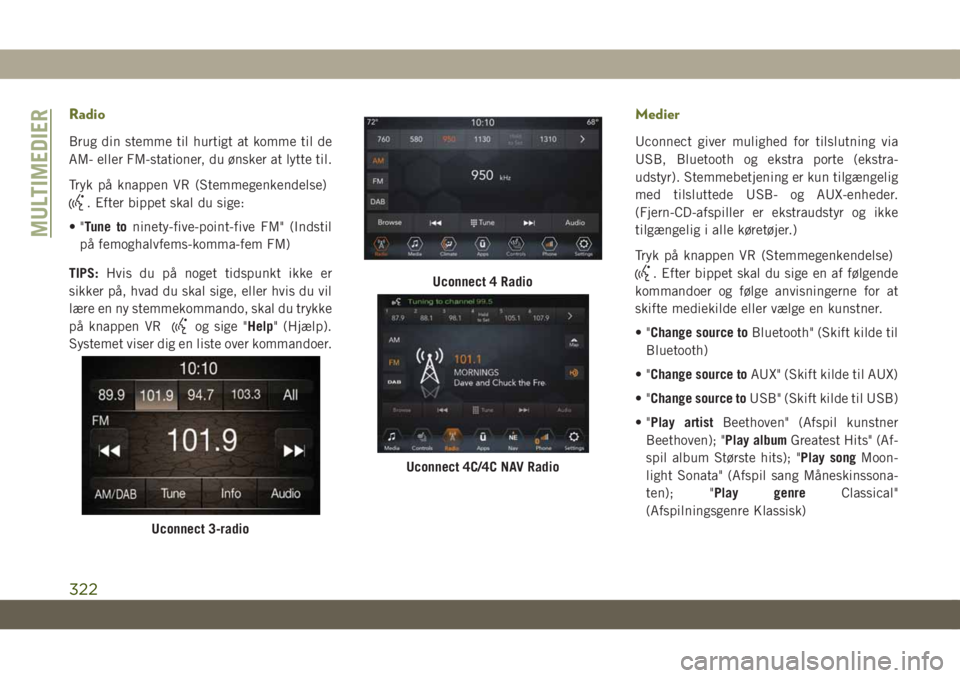
Radio
Brug din stemme til hurtigt at komme til de
AM- eller FM-stationer, du ønsker at lytte til.
Tryk på knappen VR (Stemmegenkendelse)
. Efter bippet skal du sige:
•"Tune toninety-five-point-five FM" (Indstil
på femoghalvfems-komma-fem FM)
TIPS:Hvis du på noget tidspunkt ikke er
sikker på, hvad du skal sige, eller hvis du vil
lære en ny stemmekommando, skal du trykke
på knappen VR
og sige "Help" (Hjælp).
Systemet viser dig en liste over kommandoer.
Medier
Uconnect giver mulighed for tilslutning via
USB, Bluetooth og ekstra porte (ekstra-
udstyr). Stemmebetjening er kun tilgængelig
med tilsluttede USB- og AUX-enheder.
(Fjern-CD-afspiller er ekstraudstyr og ikke
tilgængelig i alle køretøjer.)
Tryk på knappen VR (Stemmegenkendelse)
. Efter bippet skal du sige en af følgende
kommandoer og følge anvisningerne for at
skifte mediekilde eller vælge en kunstner.
•"Change source toBluetooth" (Skift kilde til
Bluetooth)
•"Change source toAUX" (Skift kilde til AUX)
•"Change source toUSB" (Skift kilde til USB)
•"Play artistBeethoven" (Afspil kunstner
Beethoven); "Play albumGreatest Hits" (Af-
spil album Største hits); "Play songMoon-
light Sonata" (Afspil sang Måneskinssona-
ten); "Play genreClassical"
(Afspilningsgenre Klassisk)
Uconnect 3-radio
Uconnect 4 Radio
Uconnect 4C/4C NAV Radio
MULTIMEDIER
322
Page 327 of 358
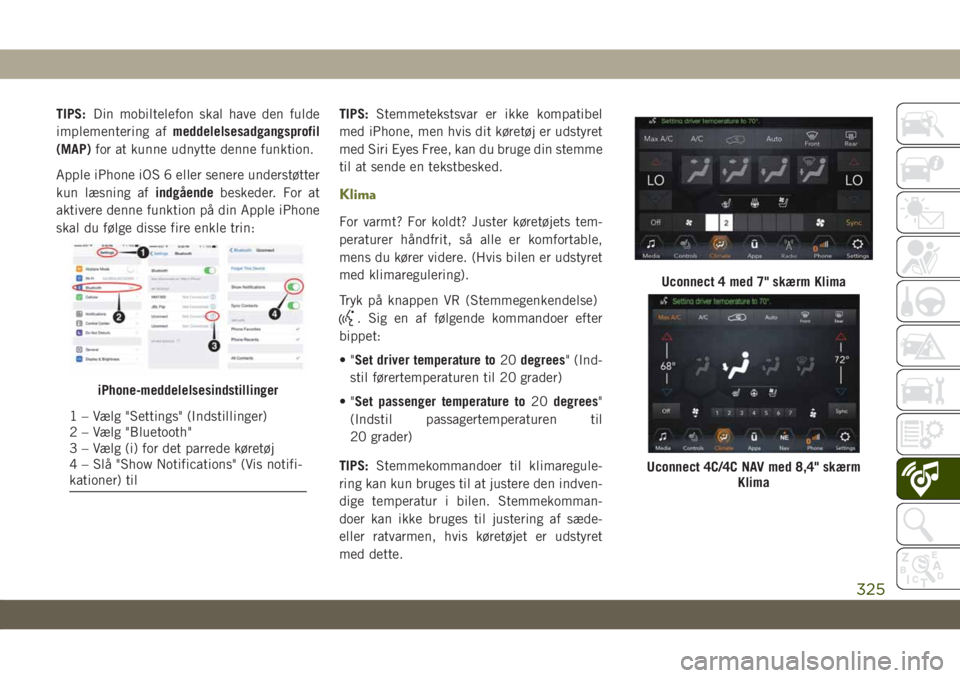
TIPS:Din mobiltelefon skal have den fulde
implementering afmeddelelsesadgangsprofil
(MAP)for at kunne udnytte denne funktion.
Apple iPhone iOS 6 eller senere understøtter
kun læsning afindgåendebeskeder. For at
aktivere denne funktion på din Apple iPhone
skal du følge disse fire enkle trin:TIPS:Stemmetekstsvar er ikke kompatibel
med iPhone, men hvis dit køretøj er udstyret
med Siri Eyes Free, kan du bruge din stemme
til at sende en tekstbesked.
Klima
For varmt? For koldt? Juster køretøjets tem-
peraturer håndfrit, så alle er komfortable,
mens du kører videre. (Hvis bilen er udstyret
med klimaregulering).
Tryk på knappen VR (Stemmegenkendelse)
. Sig en af følgende kommandoer efter
bippet:
•"Set driver temperature to20degrees" (Ind-
stil førertemperaturen til 20 grader)
•"Set passenger temperature to20degrees"
(Indstil passagertemperaturen til
20 grader)
TIPS:Stemmekommandoer til klimaregule-
ring kan kun bruges til at justere den indven-
dige temperatur i bilen. Stemmekomman-
doer kan ikke bruges til justering af sæde-
eller ratvarmen, hvis køretøjet er udstyret
med dette.
iPhone-meddelelsesindstillinger
1 – Vælg "Settings" (Indstillinger)
2 – Vælg "Bluetooth"
3 – Vælg (i) for det parrede køretøj
4 – Slå "Show Notifications" (Vis notifi-
kationer) til
Uconnect 4 med 7" skærm Klima
Uconnect 4C/4C NAV med 8,4" skærm
Klima
325
Page 329 of 358
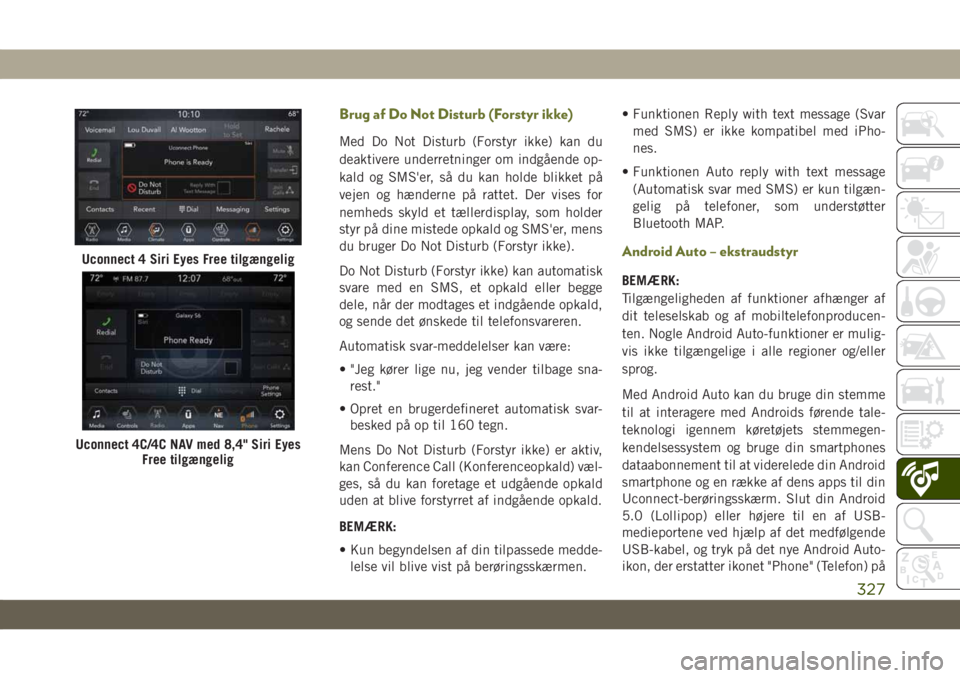
Brug af Do Not Disturb (Forstyr ikke)
Med Do Not Disturb (Forstyr ikke) kan du
deaktivere underretninger om indgående op-
kald og SMS'er, så du kan holde blikket på
vejen og hænderne på rattet. Der vises for
nemheds skyld et tællerdisplay, som holder
styr på dine mistede opkald og SMS'er, mens
du bruger Do Not Disturb (Forstyr ikke).
Do Not Disturb (Forstyr ikke) kan automatisk
svare med en SMS, et opkald eller begge
dele, når der modtages et indgående opkald,
og sende det ønskede til telefonsvareren.
Automatisk svar-meddelelser kan være:
• "Jeg kører lige nu, jeg vender tilbage sna-
rest."
• Opret en brugerdefineret automatisk svar-
besked på op til 160 tegn.
Mens Do Not Disturb (Forstyr ikke) er aktiv,
kan Conference Call (Konferenceopkald) væl-
ges, så du kan foretage et udgående opkald
uden at blive forstyrret af indgående opkald.
BEMÆRK:
• Kun begyndelsen af din tilpassede medde-
lelse vil blive vist på berøringsskærmen.• Funktionen Reply with text message (Svar
med SMS) er ikke kompatibel med iPho-
nes.
• Funktionen Auto reply with text message
(Automatisk svar med SMS) er kun tilgæn-
gelig på telefoner, som understøtter
Bluetooth MAP.
Android Auto – ekstraudstyr
BEMÆRK:
Tilgængeligheden af funktioner afhænger af
dit teleselskab og af mobiltelefonproducen-
ten. Nogle Android Auto-funktioner er mulig-
vis ikke tilgængelige i alle regioner og/eller
sprog.
Med Android Auto kan du bruge din stemme
til at interagere med Androids førende tale-
teknologi igennem køretøjets stemmegen-
kendelsessystem og bruge din smartphones
dataabonnement til at viderelede din Android
smartphone og en række af dens apps til din
Uconnect-berøringsskærm. Slut din Android
5.0 (Lollipop) eller højere til en af USB-
medieportene ved hjælp af det medfølgende
USB-kabel, og tryk på det nye Android Auto-
ikon, der erstatter ikonet "Phone" (Telefon) på
Uconnect 4 Siri Eyes Free tilgængelig
Uconnect 4C/4C NAV med 8,4" Siri Eyes
Free tilgængelig
327